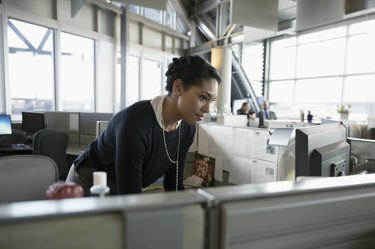
Авторство зображення: Зображення героїв/Зображення героїв/GettyImages
Знайти P-значення в Excel для кореляцій є відносно простим процесом, але, на жаль, для цього завдання немає жодної функції Excel. Кореляційні зв’язки часто є важливим кроком для встановлення зв’язку або зв’язку між двома наборами даних і вами може обчислити коефіцієнт кореляції в Excel (наприклад, коефіцієнт кореляції Пірсона) за допомогою вбудованого функції. Також є функції для статистичних тестів. Однак значення r, яке ви отримуєте для вашої кореляції, потрібно перетворити в статистику t, перш ніж ви зможете інтерпретувати результати.
Знаходження коефіцієнта кореляції в Excel
Якщо ви шукаєте кореляцію Пірсона в Excel 2007 або загальний коефіцієнт кореляції, є вбудовані функції, які дозволяють обчислити це. По-перше, вам потрібні два масиви даних, які ви хочете порівняти для кореляції. Припустимо, що вони знаходяться в стовпцях A і B, починаючи з клітинок від 2 до 21 в кожній. Використовуйте функцію Корреля або Пірсона, щоб знайти коефіцієнт кореляції в Excel. У порожній комірці введіть "=Correl([масив 1], [масив 2])" або "=Pearson([масив 1], [масив 2])", щоб знайти коефіцієнт кореляції з першим стовпцем посилання на дані там, де вказано «[масив 1]», а в другому — «[масив 2].» У прикладі потрібно ввести "=Pearson (A2:A21, B2:B21)" або "=Correl (A2:A21, B2:B21)", зазначивши, що ви також можете відкрити дужки, а потім виділити відповідні клітинки за допомогою миші або клавіатури, ввести кому, а потім виділити другий набір. Це повертає коефіцієнт кореляції зі значенням від −1 до 1.
Відео дня
Інтерпретація кореляції в Excel
Інтерпретація кореляції в Excel суттєво залежить від перетворення результату кореляційної функції у значення t. Це можна зробити за допомогою формули. Знайдіть порожню клітинку та введіть в неї: "=([коефіцієнт кореляції]*SQRT([кількість пар даних]-2)/SQRT(1-[коефіцієнт кореляції]^2))". Знову ж таки, квадратні дужки представляють інформацію, яку потрібно ввести для власних конкретних даних. Для «[коефіцієнт кореляції]» введіть посилання на клітинку, яке ви використовували для розрахунку кореляції в останньому розділі. Для «[кількість пар даних]» введіть загальну кількість точок даних в одному масиві. У прикладі, що виконується від клітинок 2 до 21 у стовпцях A і B, всього є 20 пар точок даних. Це n на статистичному жаргоні. Тож уявіть, що ви використовуєте приклад і поміщаєте свою кореляцію в клітинку C2. Ви повинні ввести "=(C2 *SQRT(20-2)/SQRT(1-C2^2))" у порожню клітинку, щоб знайти статистику t.
Тепер ви можете використовувати це разом із функцією "Tdist", щоб знайти P-значення. В іншій порожній клітинці введіть "=TDIST([t статистика], [ступені свободи], [кількість хвостів])", щоб виконати відповідний тест значущості в Excel. Знову ж таки, у квадратних дужках ви вводите свої конкретні дані. Статистика t — це значення, яке ви щойно розрахували, тож для прикладу уявіть, що ви зробили це в клітинці C3. Ступені свободи для кореляції визначаються розміром вибірки (n) мінус два, тому у прикладі (з n = 20) це буде 18. Нарешті, одно- чи двосторонній тест говорить вам, чи шукаєте ви результати в одному або двох напрямках – конкретно позитивну чи негативну кореляцію. Якщо ви не впевнені, у якому напрямку буде кореляція, скористайтеся двостороннім тестом і введіть «2» замість «[кількість хвостів]».
У прикладі потрібно ввести "=TDIST(C3, 18, 2)", щоб знайти P-значення. Як правило, результат вважається значущим, якщо P < 0,05.
Інші версії Excel
У новіших версіях Excel процес знаходження коефіцієнта кореляції та виконання тесту на значущість у Excel точно такий же. Ті самі функції існують у всіх пізніших версіях Excel. Однак у версіях Excel до 2003 року функція «Пірсон» часто має помилки округлення, тому в старих версіях замість неї слід використовувати функцію «Correl».




